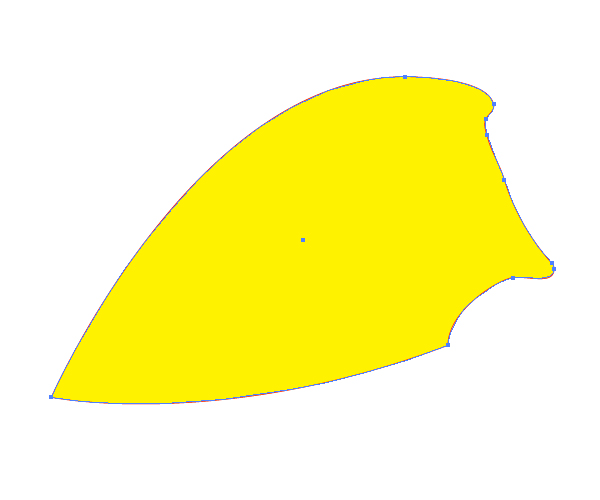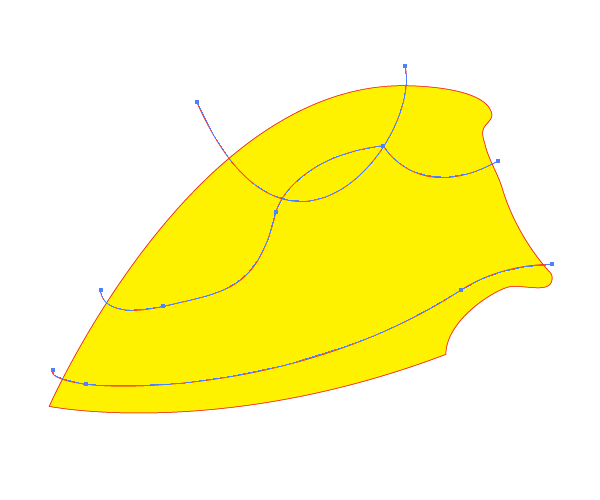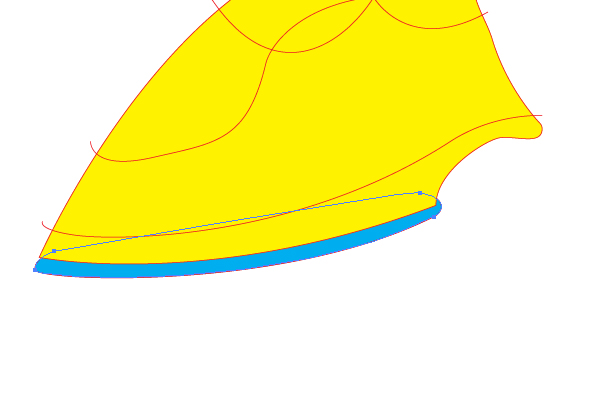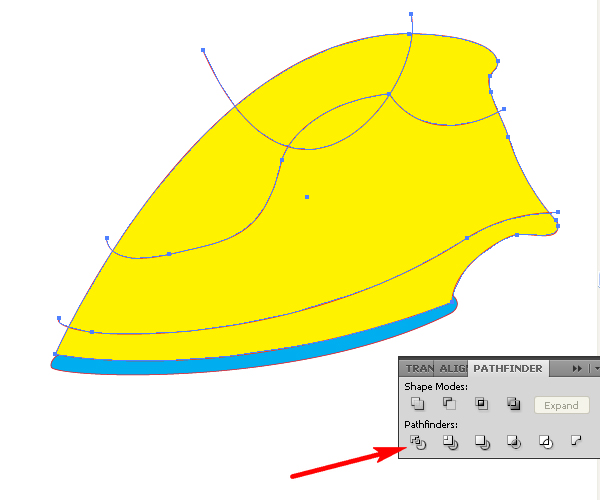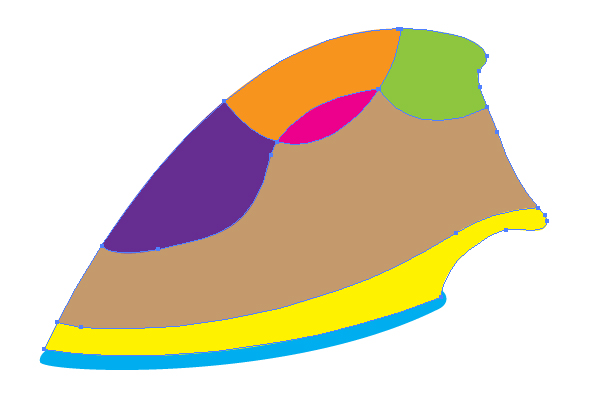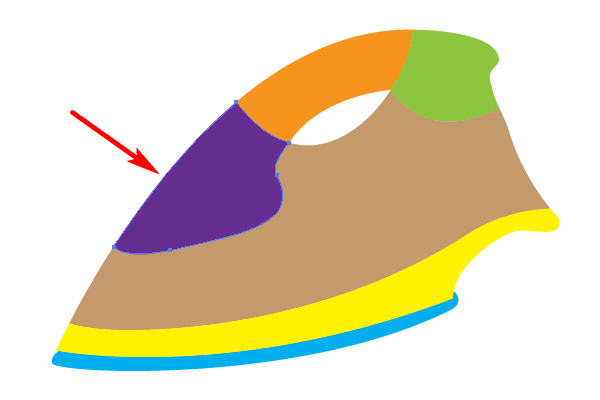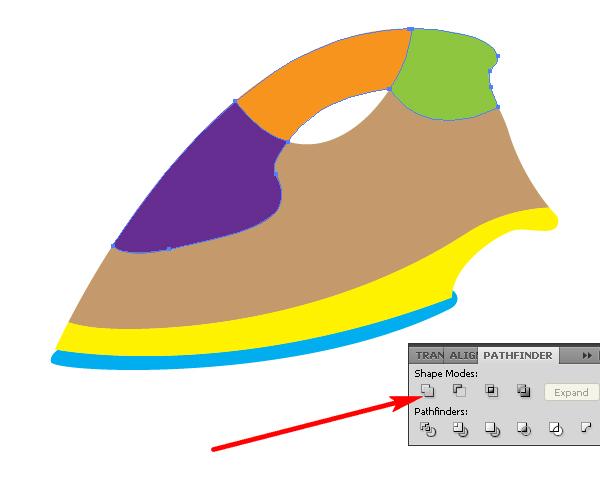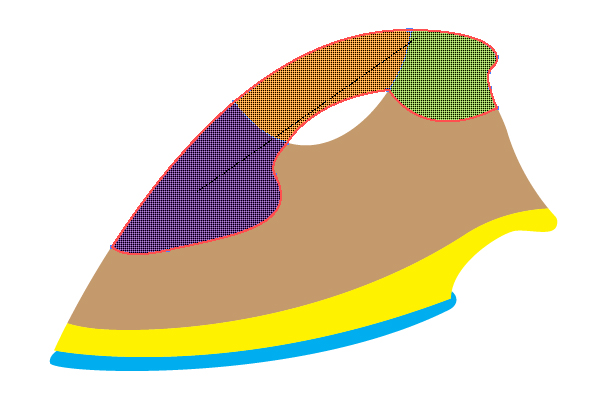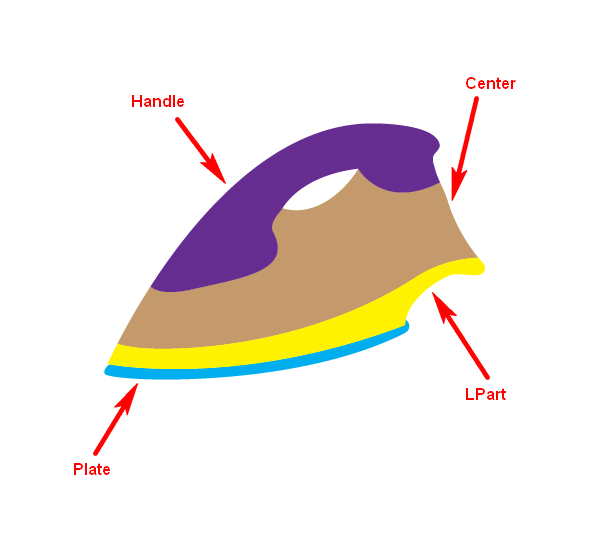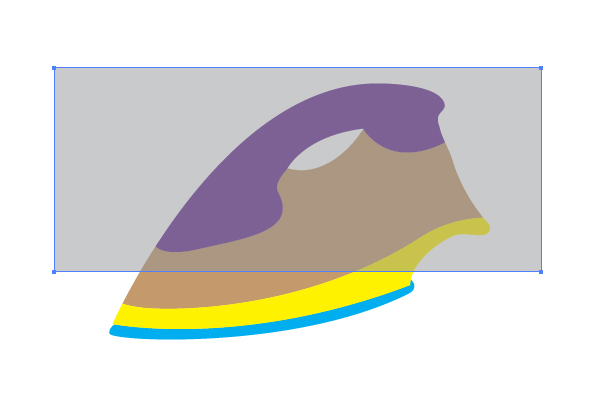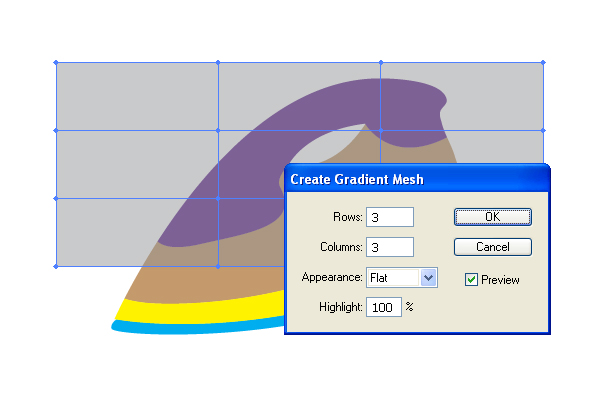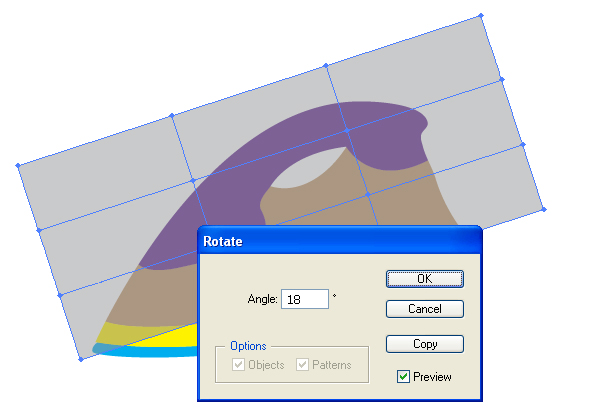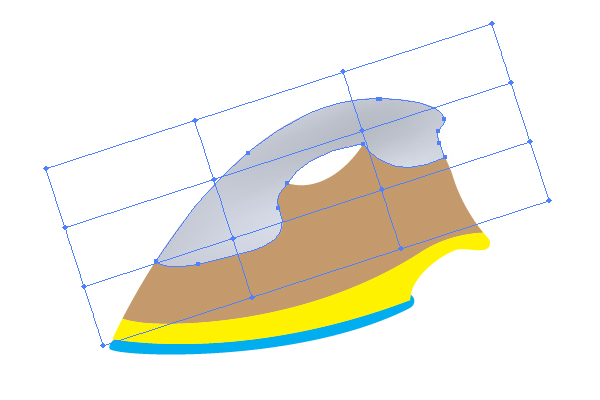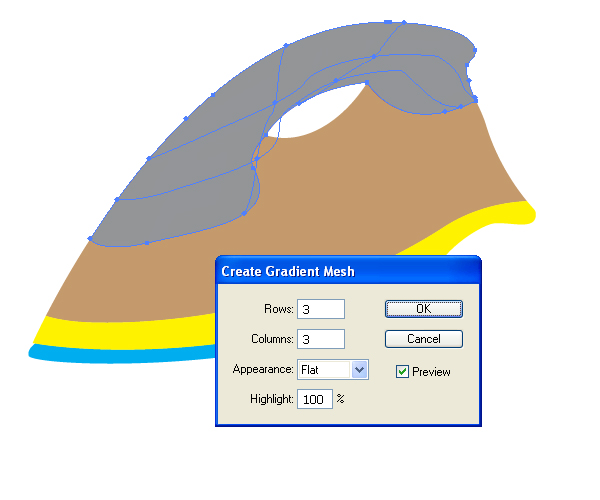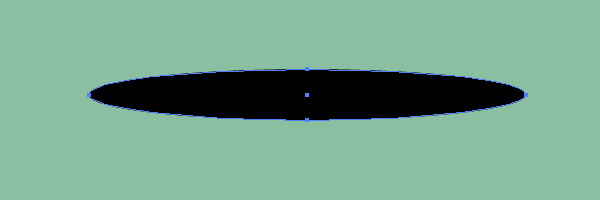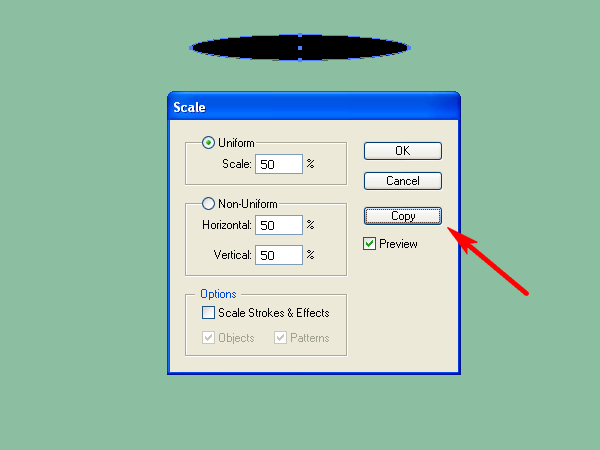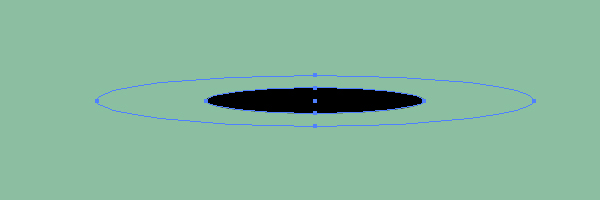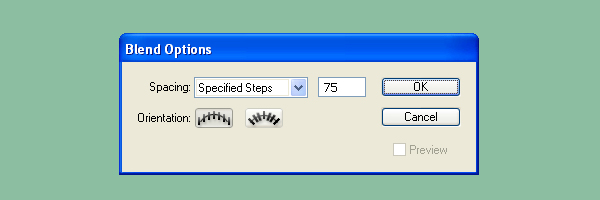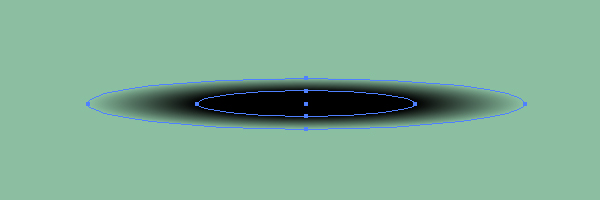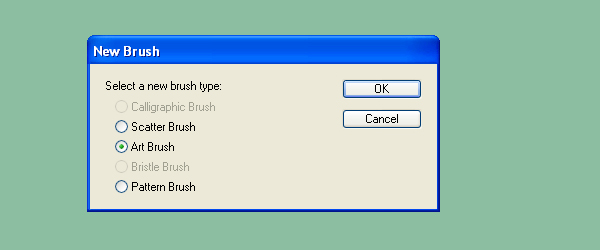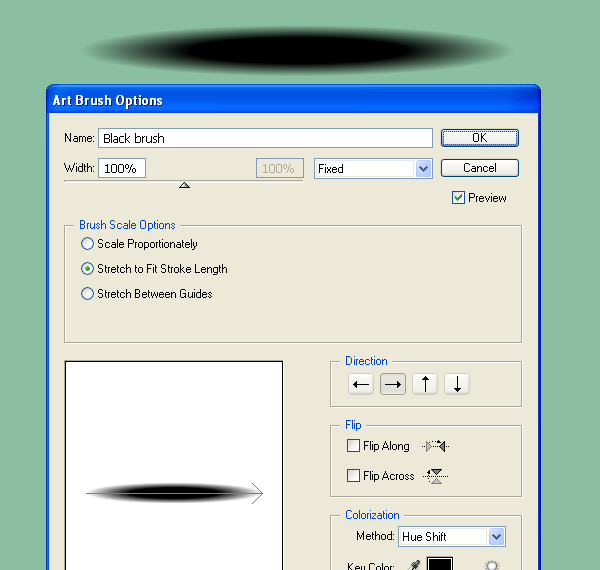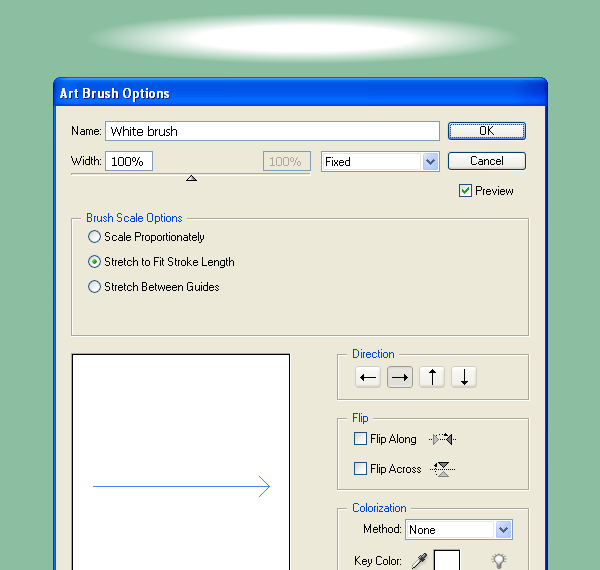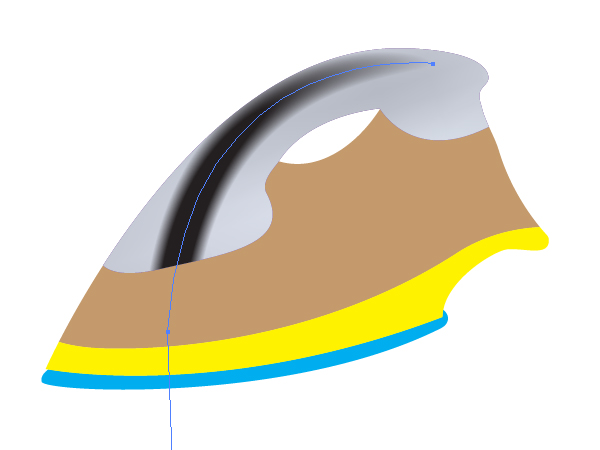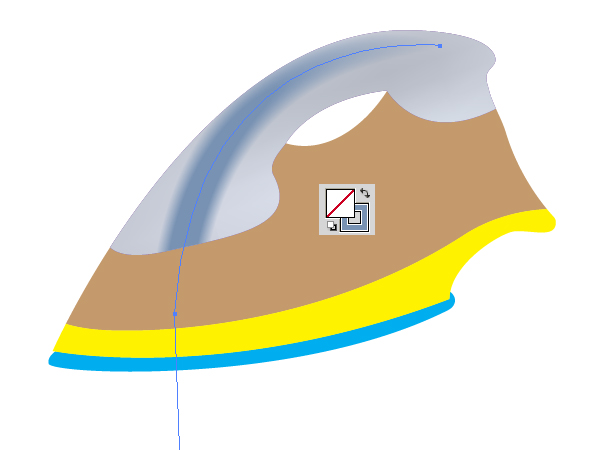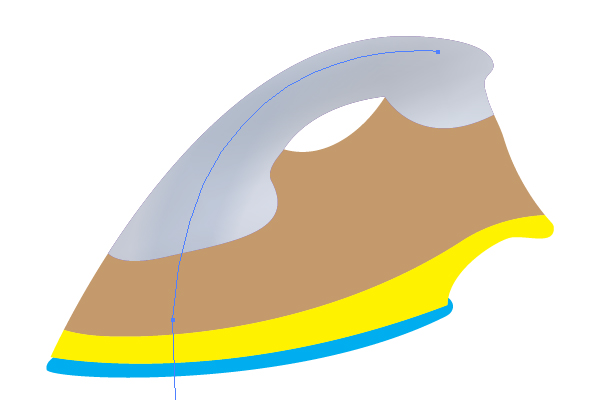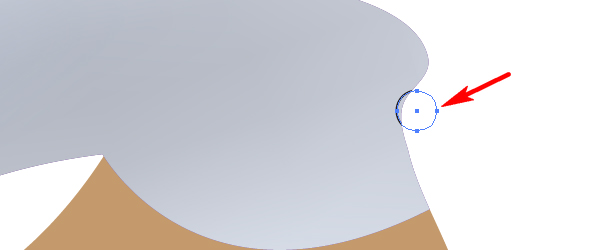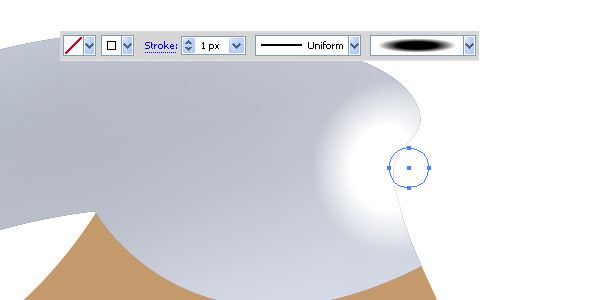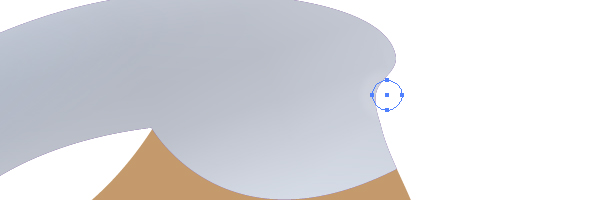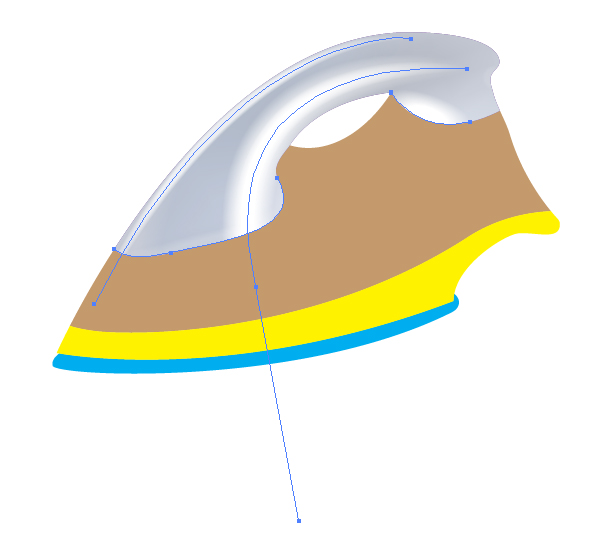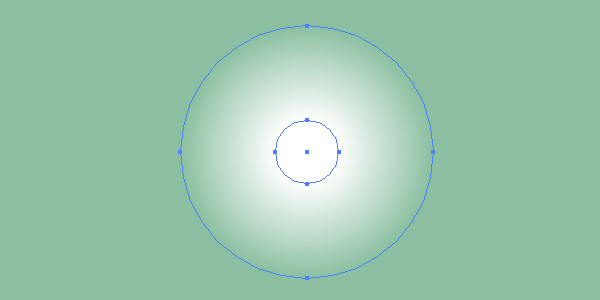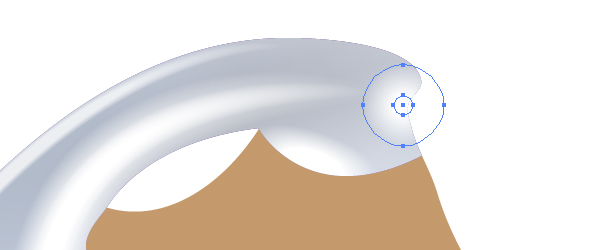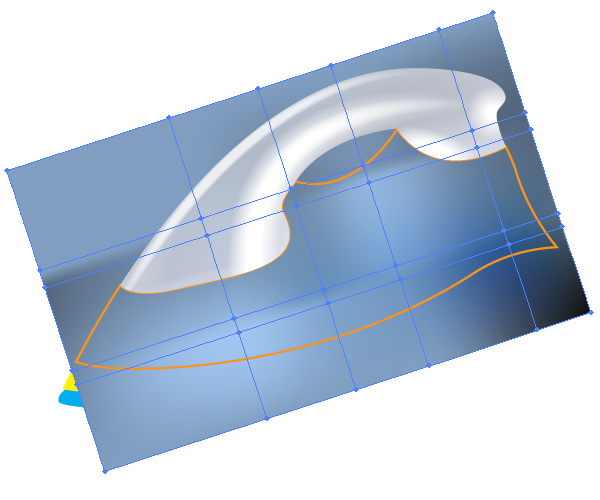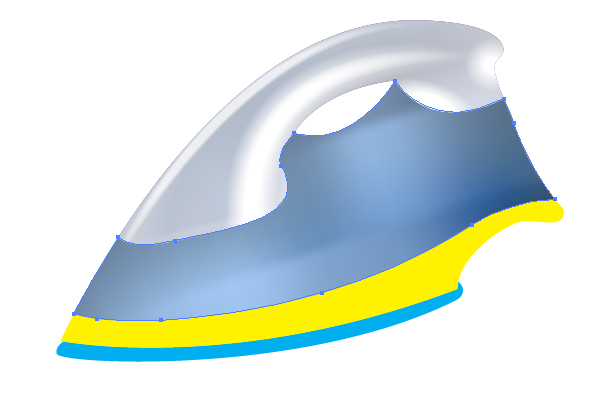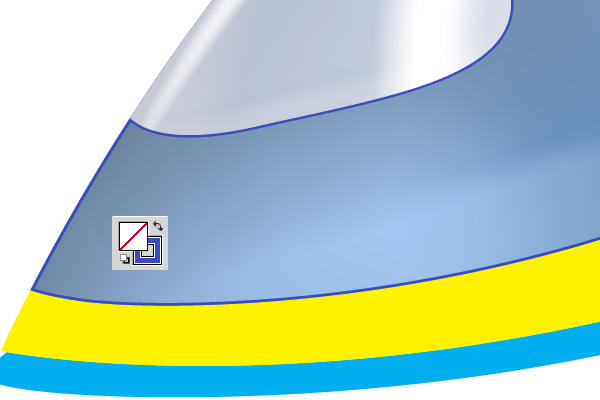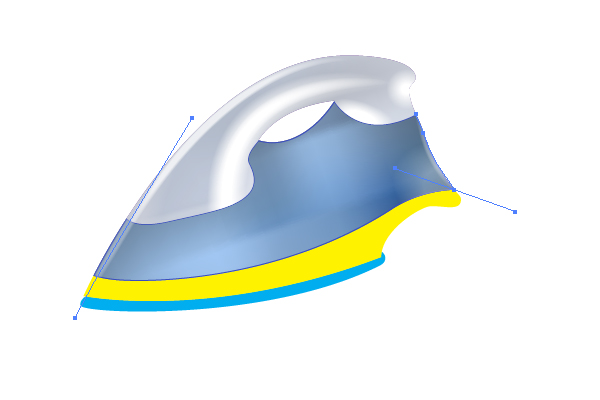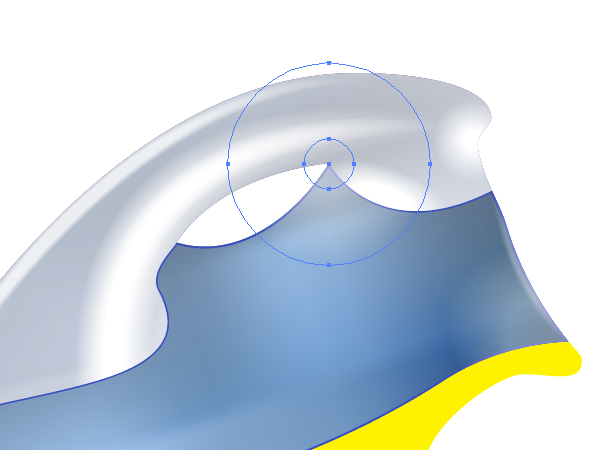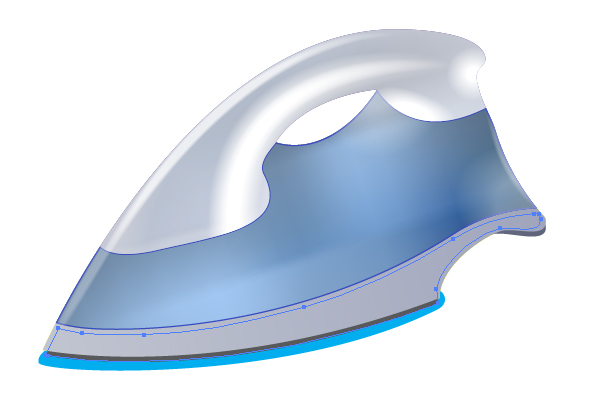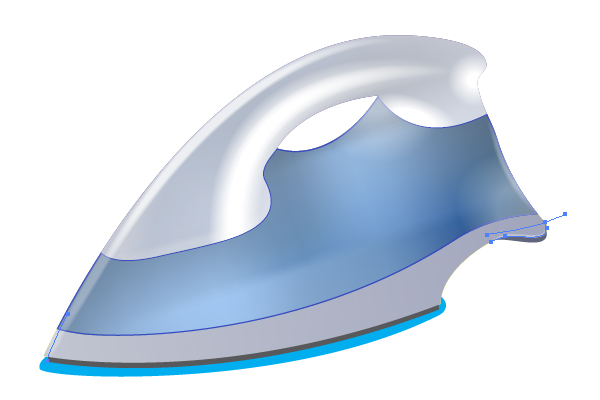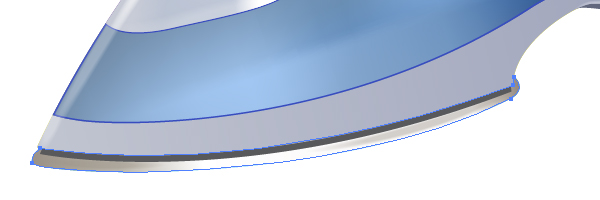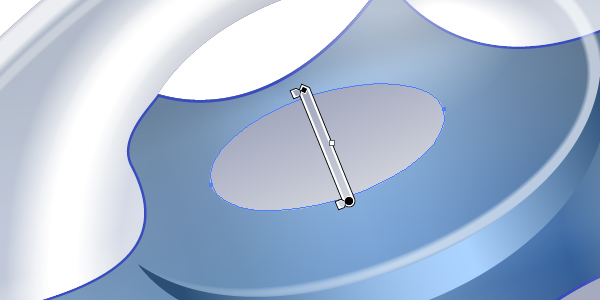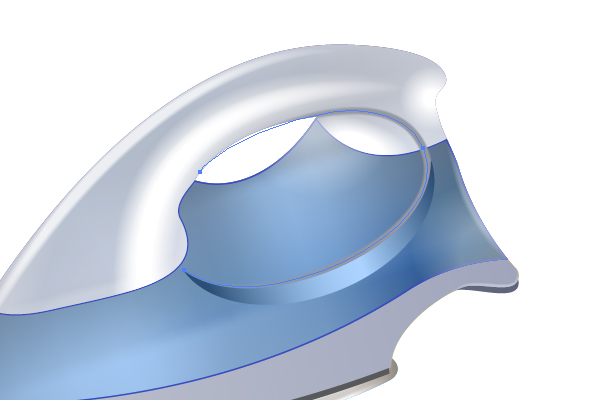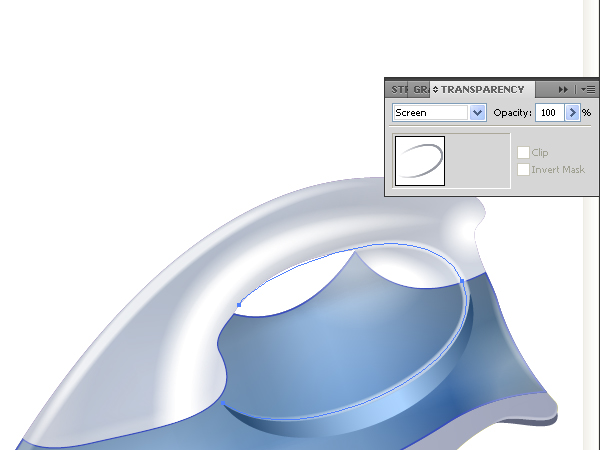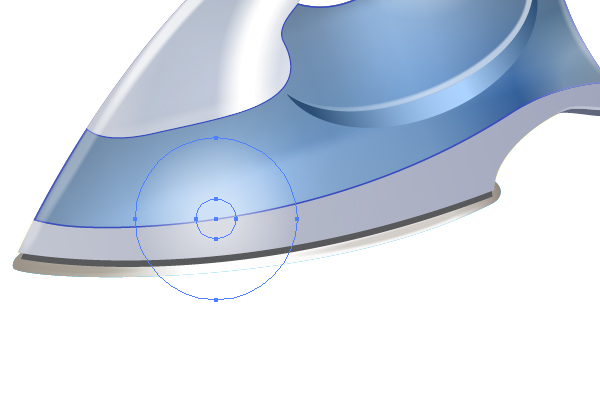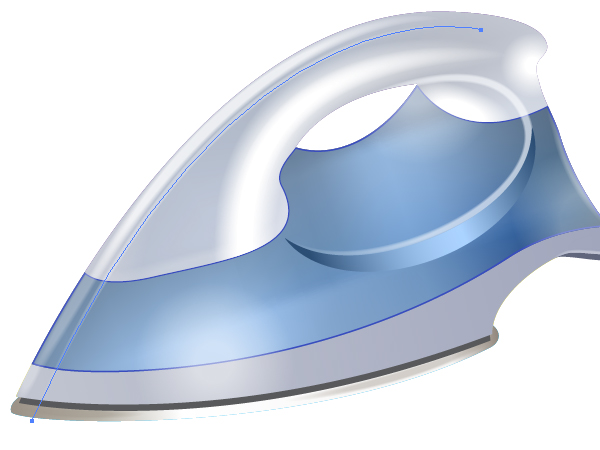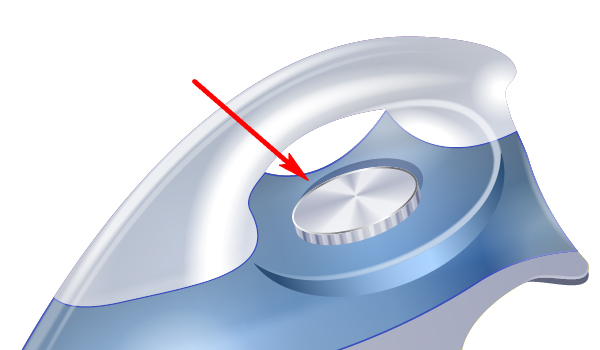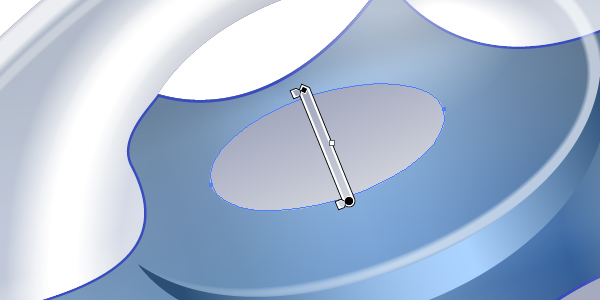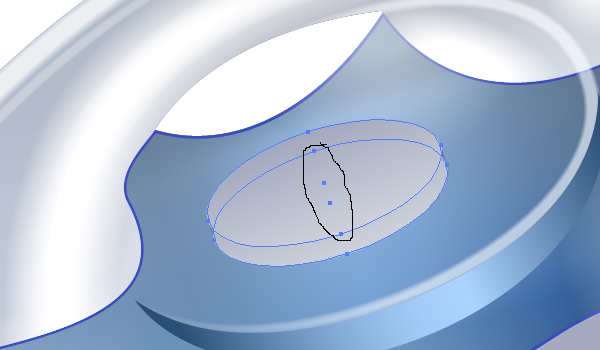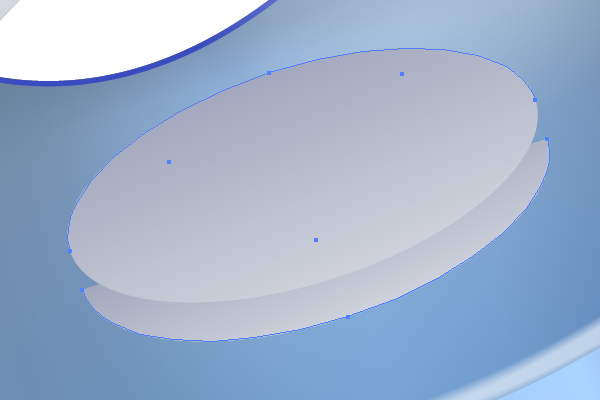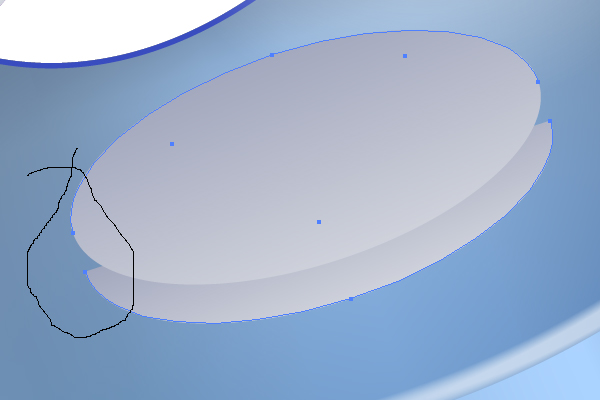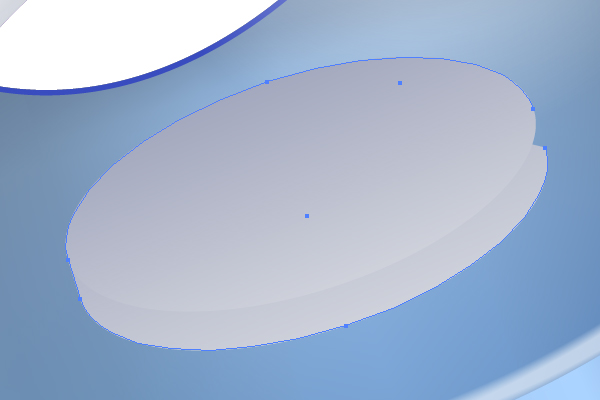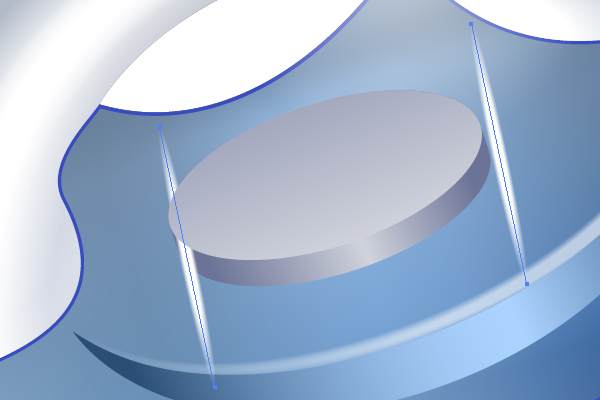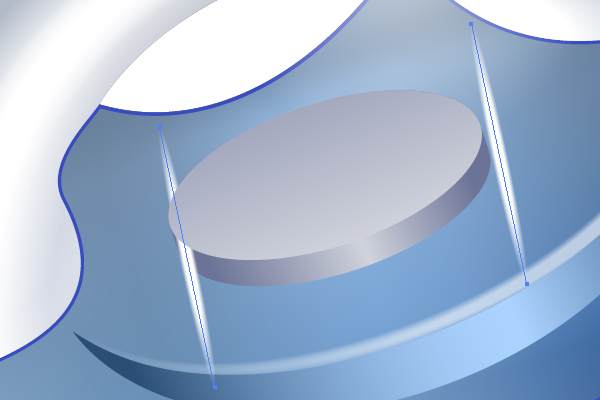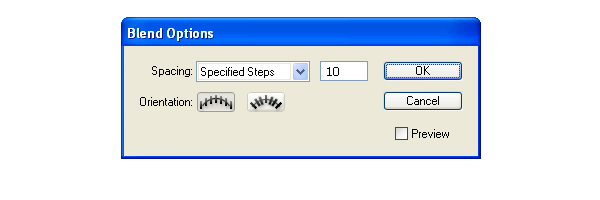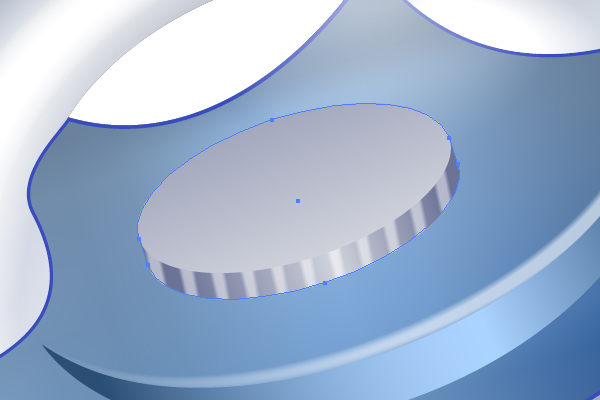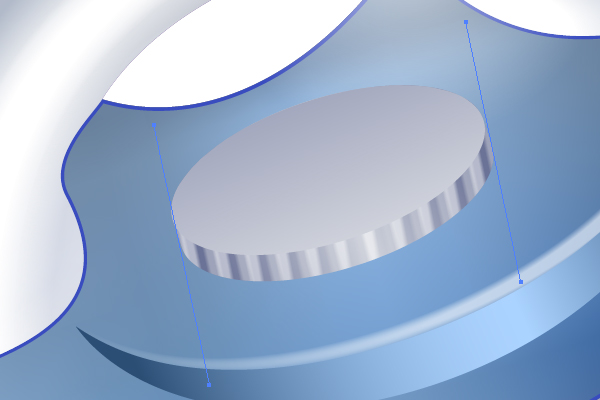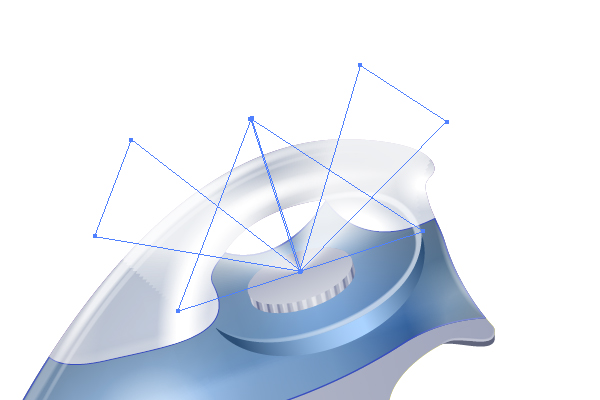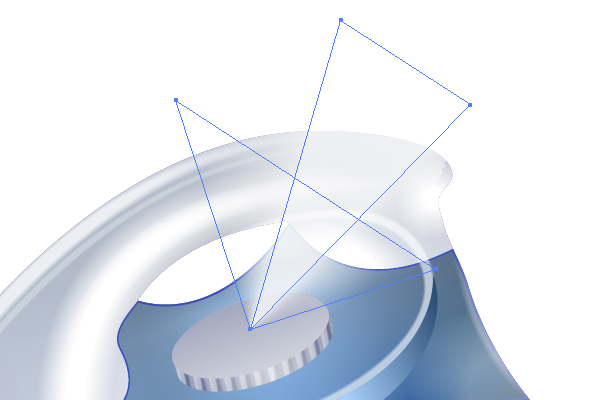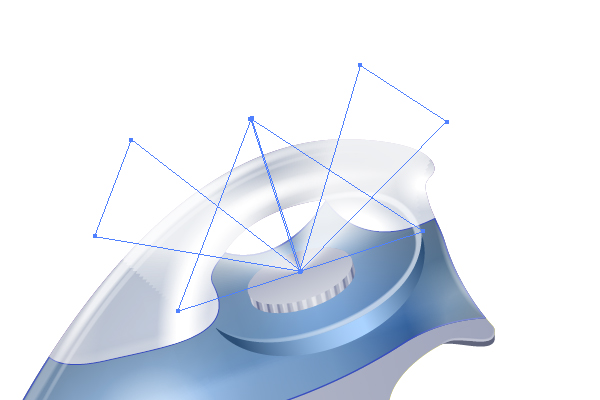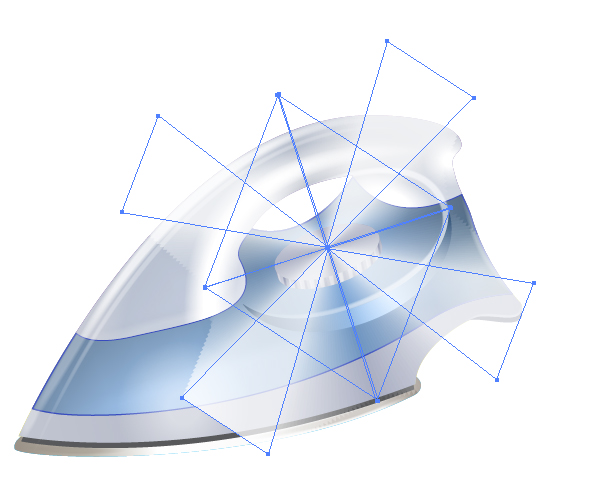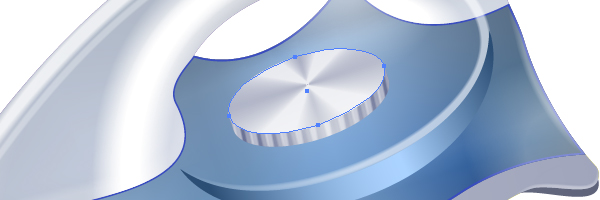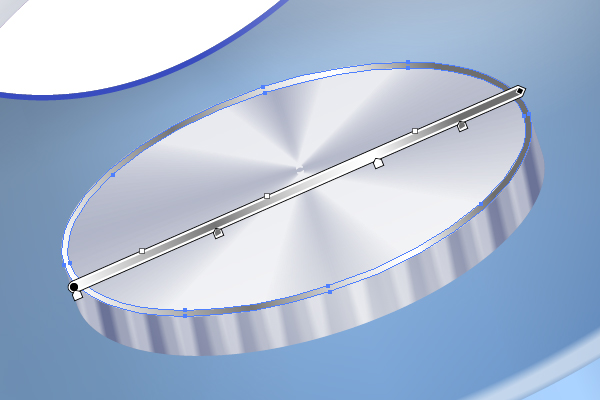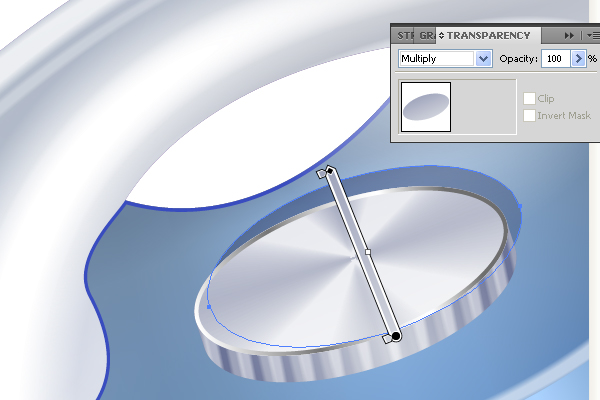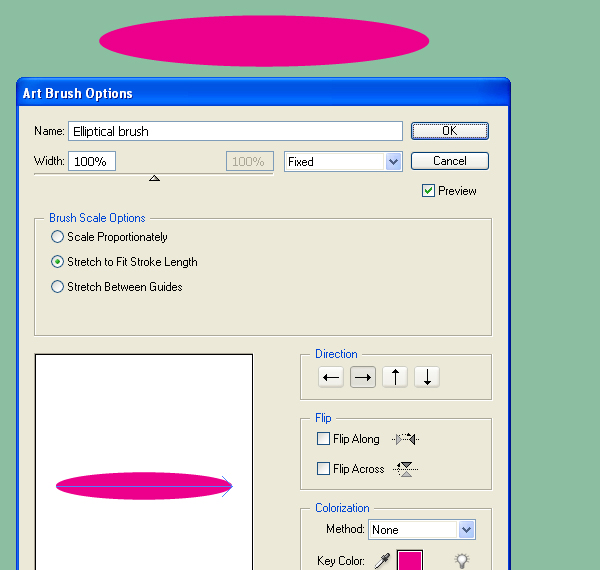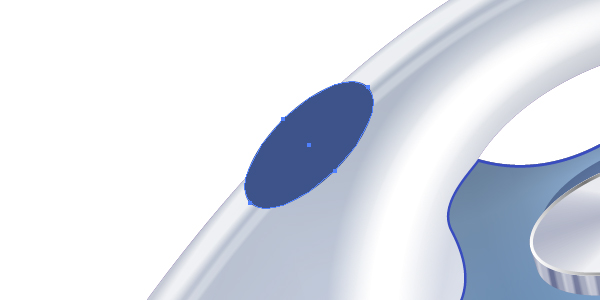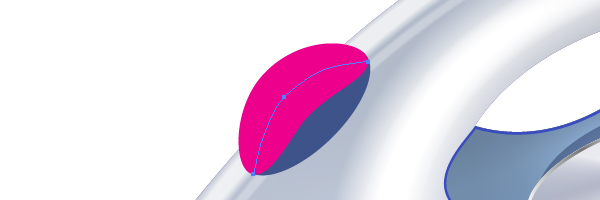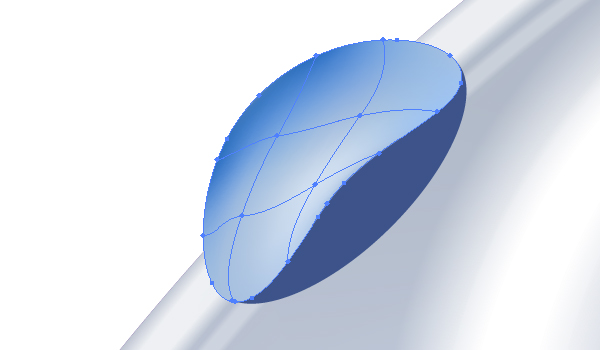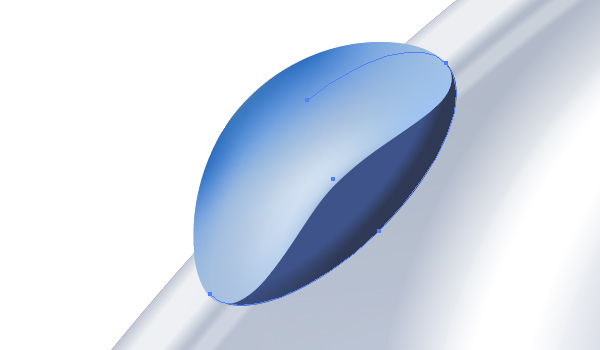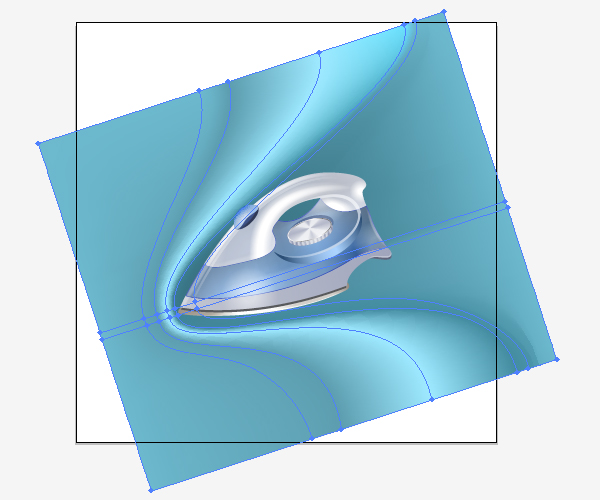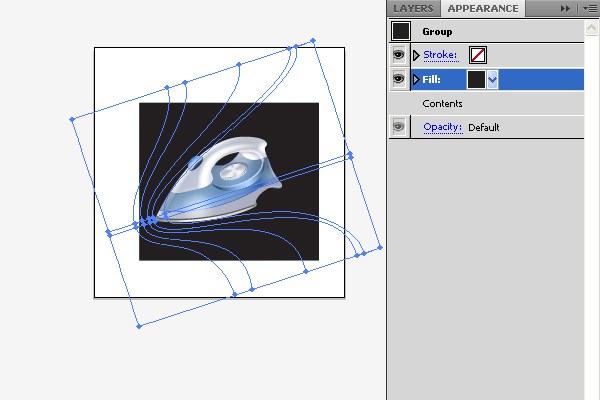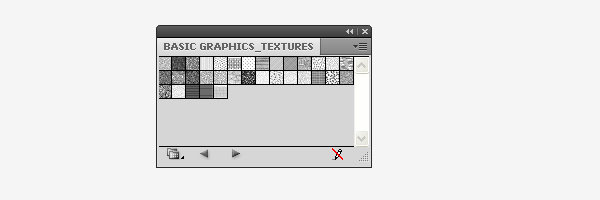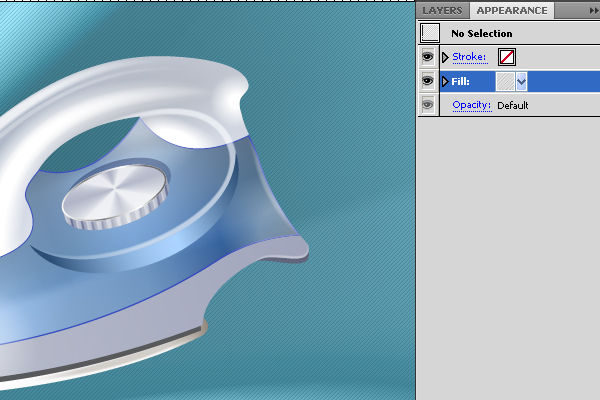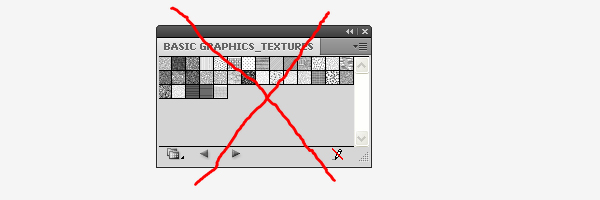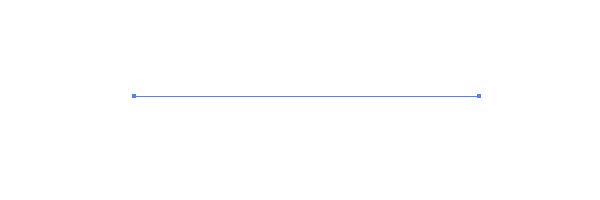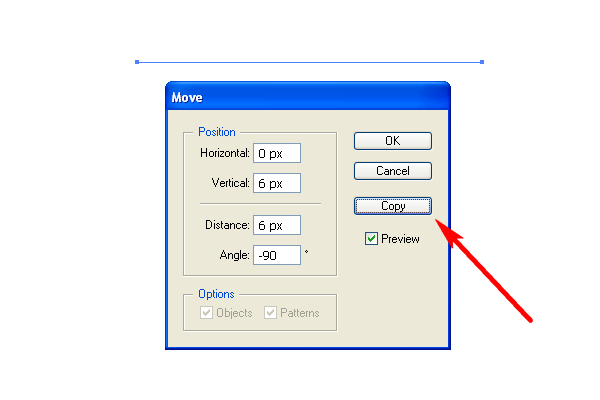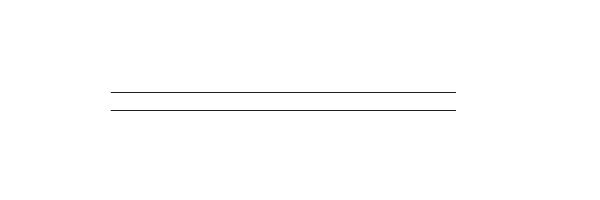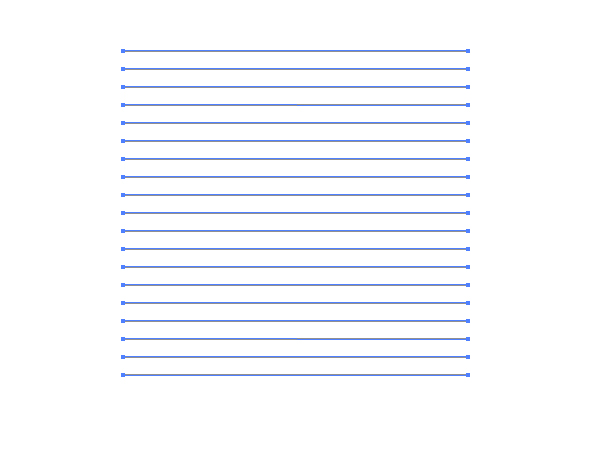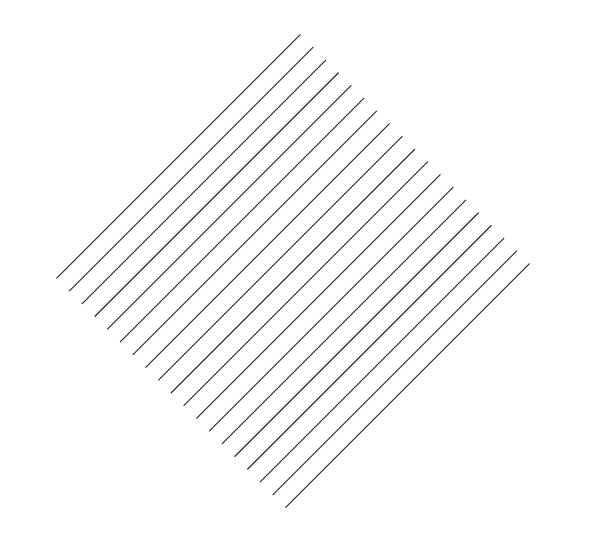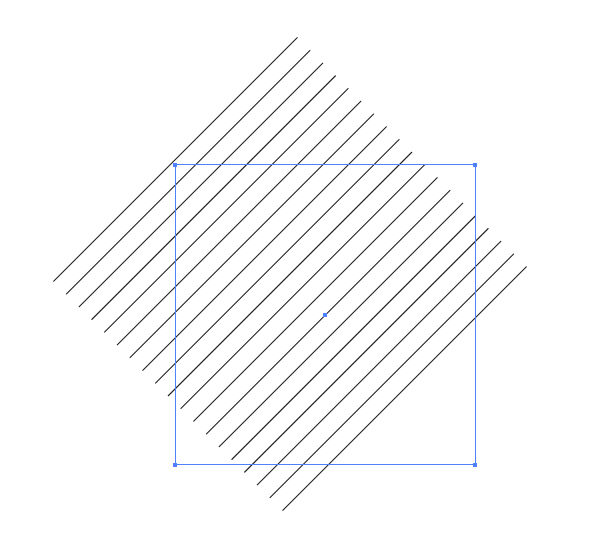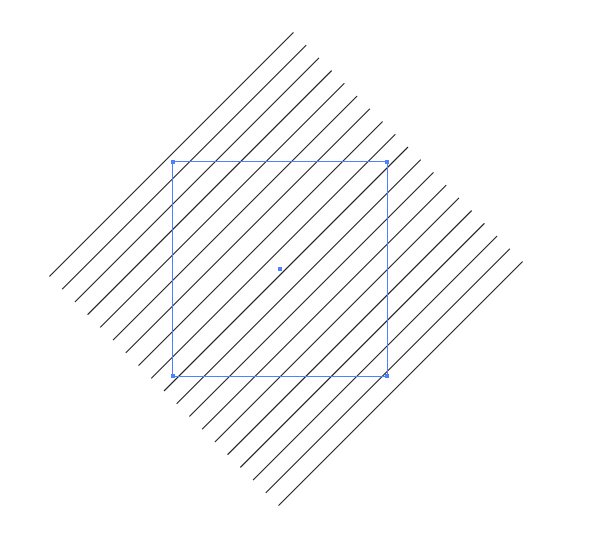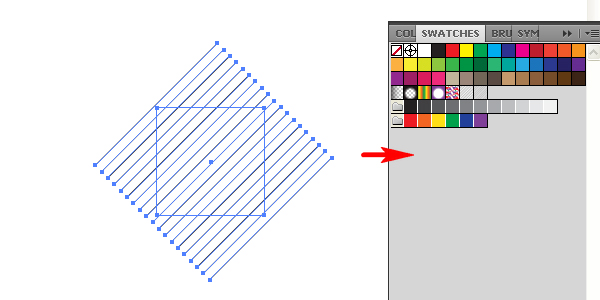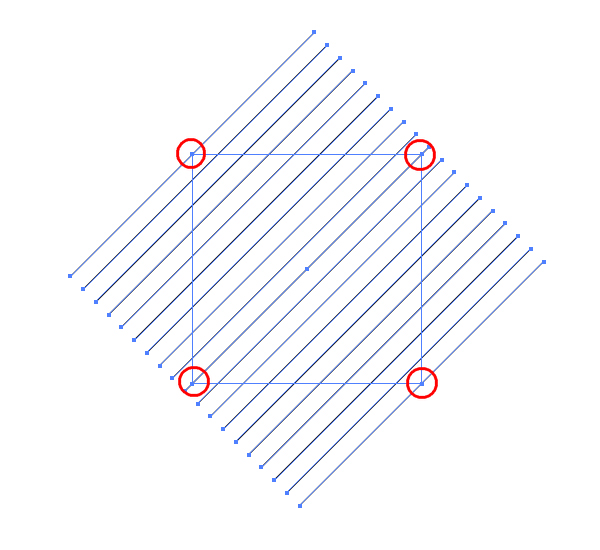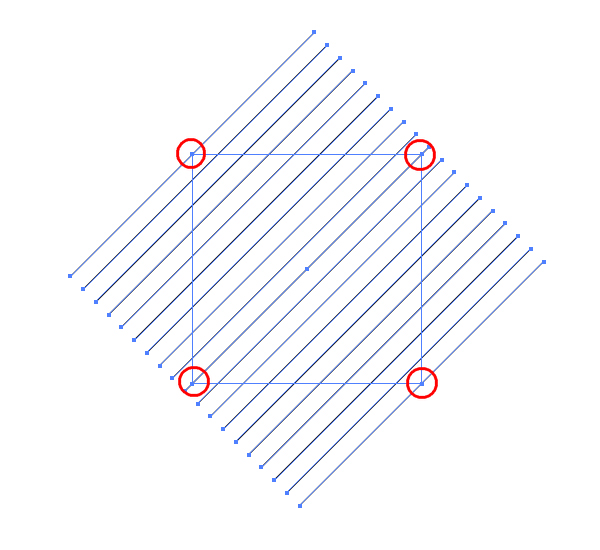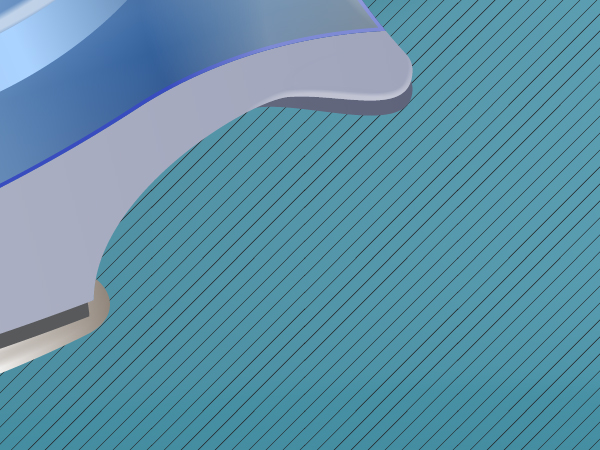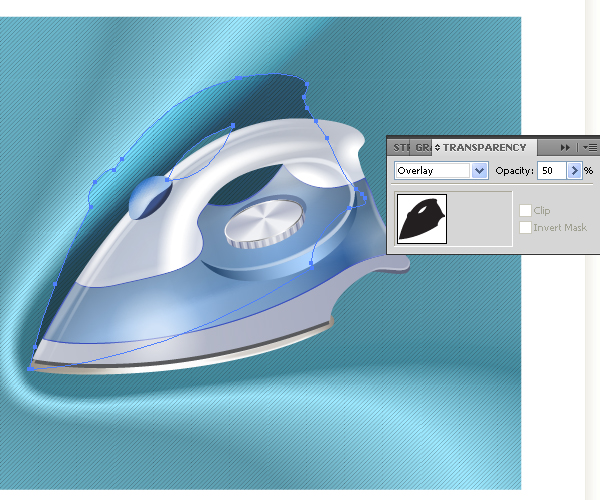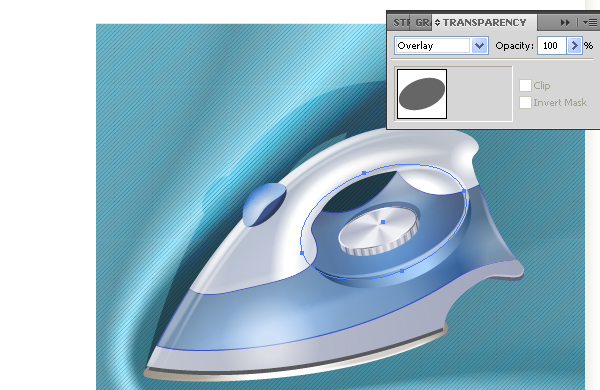hvordan til at illustrere en realistisk jern med stigninger i adobe illustrator,,,,,,,, hvis du vil have til at illustrere en jern, lad os komme i gang med at gøre denne forelæsning, og du vil lære fremragende vektor illustration teknikker og anvende forskellige magtfulde illustrator værktøj.følg med, samtidig med at skabe deres egne kunstværker.,,,, trin 1, for det første, du er nødt til at skabe de største geometri tegning af en jern.de vigtigste geometri skal være repræsenteret med en simpel og faste billede.lad os begynde at skabe denne form.tag pennen værktøj (p) og illustrere en glat flad vej fyldt med gul eller en anden farve, hvis du foretrækker det.,, så skaber den vej, som vist nedenfor.forsøge at opnå den nøjagtige position som med det image, som vist nedenfor, fordi disse veje er konturerne af vores jern.,, trin 2, viser en blå vej i jern som vist.,, så vælg alle veje, bortset fra den blå og gå til pathfinder palet med henblik på at klik der del - knap.,, gå til objekt > ungroup og male veje med forskellige farver.se det billede, under henvisning til,.,, trin 3,, hvis du ønsker, kan du ændre formen af de vigtigste geometri veje lidt.f.eks. kan du tage den direkte udvælgelse værktøj (a) og ændre violet vej, som vist i nedenstående diagram, nyttigt., forene tre top veje med henblik på at skabe det forenede klare af en jern - ved at trykke de forene knap i pathfinder palet eller ved hjælp af form som bygmester værktøj (forskydning + m).anvend den relevante image nedenfor som reference.,, du skal have følgende billede.,, trin 4, lad os male violet vej, der hedder "klare". tag rektangel værktøj (m) og drage en rektangulær sti, der er semitransparent i billedet nedenfor for din skyld, gå til objekt > skabe gradient mesh.,, så gå til objekt > omdanne > rotere.,, ændre opacitet af maskestørrelse på 100%, hvis maskestørrelse er semitransparent.anvende de udklip maske (objekt > det maske > gøre (command + 7) til maskestørrelse og ændre farver af maske knudepunkter i overensstemmelse med lysfordeling princip.følg den nyttige image som vist nedenfor.,, løntrin 5, er det interessant at se, hvad der vil blive modtaget, hvis vi bruger masker, kun med rektangel værktøj (m) og de tilsvarende udklip vej.,, hvad er de simple masker?det er indlysende, er det ikke?,, trin 6, tag ellipse værktøj (l) og tegne et aflangt elliptisk bane.fyld den med sort.,, så gå til objekt > omdanne > omfang og så de værdier, som er angivet nedenfor.klik på den kopi, knap.,, ændre opaciteten af den største ellipse - 0, gå til objekt > blanding > blanding muligheder og afstanden til bestemte foranstaltninger og mængden af foranstaltninger til 75, udvælge, begge veje og gå imod fitness > blanding > få (command + mulighed + b).,, trin 7, trække og smid denne vej til børster palet.vælg den kunst børste mulighed i dialogen kasse.,, sæt poster for den børste, som vist nedenfor.navnet på denne børste " sorte børster. " man kan ændre colorization metode med børster til hue skift så godt.det vil gøre det muligt at forvalte farven på den børste yderligere i din kunst.,, producere " hvide børste " med ellipses fyldt med hvidt på samme måde.,, trin 8, tag pennen værktøj (p), viser en vej, som vist i nedenstående diagram og anvende den "sorte børst" til det.afgrøder med de tilsvarende udklip vej, som vist nedenfor.,, ændre slagtilfælde farve af den vej,.,, ændre slagtilfælde vægt og uigennemsigtighed, denne vej.,, trin 9, tager den ellipse værktøj (l) og gøre en lille cirkel i den rigtige ende af "klare" sti.afgrøder med et udklip vej.,, tag saksen værktøj (c) og klik på det punkt, angivet med en pil i diagrammet ovenfor.i så fald anvende den "sorte børster" til det og ændre slagtilfælde farve hvid.du skal nå den næste interessant resultat.,, ændre slagtilfælde vægt og uigennemsigtighed, hvis det er nødvendigt.,, trin 10, anvendes den "hvide børste" til følgende veje.selvfølgelig kan du bruge " sorte børster " med den hvide slagtilfælde til dette formål.,, trin 11, skabe en blanding af to hvide kredse.,, brug den hvide kredse i den rigtige ende af klare vej.,, trin 12, lyset fordeling i " center " vej vist med orange grænser er skabt på samme måde.med andre ord, anvende maske dukkede med en tilsvarende udklip maske til dette formål.se de diagrammer nedenfor.,, understreger på grænsen af " center " vej ved hjælp af et slagtilfælde.,, trin 13, anvendes de skabt kunst børster til veje, som er beliggende i den anden ende af " center " vej med henblik på at forbedre den lysfordeling, og tilføje en realistisk holdning til dit billede.,, anvende den hvide blanding i " center " vej,.,, punkt 14, fyld den gule " lpart " vej med en vinklet lineær gradient.,, kopiere og pasta i tilbage (command + c - kommando. b) tage den direkte udvælgelse værktøj (a), og ændringer i form af vejen kopi som vist.,, fyld den med en mørkere gradient påfyldning, viser den næste vej på samme måde og fylder den med mørkegrå.,, trin 15, anvende artikel børster til den vej,til den ende af " lpart " vej.,, " tallerken " del er malet på samme måde.gør det ved dig selv.følg billedet nedenfor., trin 16, skal vi i temperaturen vælgeren i "centret" del af jern.for at gøre det første viser en jævn vej og fylder den med en vinklet lineær gradient som vist i billedet nedenfor.,, så gælder den "sorte børster" til følgende vej... gå til gennemsigtigheden palet og ændre der blanding tilstand til skærmen.,, skridt 17, den blanding, der er skabt af to hvide kredse over både " center " og " lpart " stier, og en tynd vej over hele jern, og anvende " hvide børste ",.,, gå 18 viser temperatur gearvælgeren som vist.,, hvis du ved, hvordan at opnå dette uden støtte, gør det selv.men hvis ikke, læs omhyggeligt fortsættelse af denne forelæsning.første skitse en ellipse, fyldt med en vinklet gradient.,, kopiere og pasta i tilbage (command + c - command + b).gå lidt ned.så kopiere den første ellipse, og sæt det i igen.use lasso værktøj (q) for at vælge både anker punkter: lavere anker af top - ellipse, og den øverste anker punkt på bunden ellipse og presse sletknappen på dit tastatur.,, tag lasso værktøj (q) igen og vælge både yderste venstre ophæng, og gå imod. > vej > med (command + j).,, jeg gentager disse manipulationer med andre ophæng, og udfylde de modtagne vej med en vinklet lineær gradient.,, skridt 19, drage to veje med " hvide børste " anvendt på dem, gå til objekt > blanding > blanding muligheder og specificere de værdier, som de kan se i dialogen rubrik i billedet nedenfor.,, så gå til objekt > blanding > gøre (command + alat + b) og ændre opaciteten af den blanding, og t.han blanding med et udklip vej.,, tilføjer blandingen, der skabes ved hjælp af den "sorte børster".,, gå 20, for at skabe en konisk stigning i temperaturen i komitéen, i begyndelsen, drage to hvide trekanter, og ændre opaciteter af dem, skaber en glidende blanding fra dem som vist.,, illustrerer den næste blanding af hen imod > omdanne > afspejler.,, gentager disse aktioner med henblik på at nå frem til følgende resultat.,, og afgrøder med et udklip vej. gå 21 viser vist sammensatte vej og fylder den med en vinklet lineær gradient.,, og trække en skygge af temperaturen i komitéen, fyld den med en gradient fyldning, og ændre den blanding af den tilstand, som vist.,, skridt 22, for at gøre en knap skabe en sædvanlig elliptiske, bruxellesh.,, udarbejde en ellipse.se billedet nedenfor., og anvende de ", elliptiske børste " følgende vej. gå 23, udvide og ungroup crimson vej og omdanne det til en, som vil gøre indsigelse > skabe gradient mesh.,, anvende " sorte børster " følgende vej.,, skridt 24, vi bør udarbejde en silke - materiale i henhold til jern.brug en til dette formål, og følg med diagrammer nedenfor.,,, gå 25, hvis du ønsker at dække materiale med et mønster tekstur, du kan vælge en første gruppe, så det kommer til at gøre indsigelse > - gruppen (command + g) og endelig gå til udseende palet og klik på den tilføje nye fylder knap.,, klik den fylde, åbne prøver palet, så åbn den flyver menu, finder den grundlæggende grafisk mønstre og vælge den diagonale linjer tekstur.,, holde denne metode i tankerne, men må ikke anvendes til denne lektion, fordi jeg vil have, at du lærer at skabe dit eget mønster tekstur.hvis du vil lære noget nyt, læse en fortsættelse af denne forelæsning, og vi vil bruge ariadne - tråd til at undslippe denne intellektuelle labyrint.:), gå 26, tag linjesegment værktøj (/), og drage en enkelt sort horisontal linje.,, gå til objekt > omdanne > træk og de værdier, som vist nedenfor.så klik kopien knap.,, omdanne det igen ved at trykke command + d, så meget du vil.du er nødt til at nå frem til følgende resultat.,, skridt 27, skifte retning som vist i nedenstående diagram.,, tag rektangel værktøj (m), og over de linjer og drage en square, uden et slagtilfælde eller besættelse.send square under retning., den diagonale linjer skal dække alle områder af pladsen.så fald pladsen dimensioner som vist.gruppe alle stierne.,, skridt 28, trække og smid den modtagne gruppe af veje i farveprøver palet., efter at gentage de aktioner, der er beskrevet i skridt, 25, anvende de skabte mønster, og du vil nå frem til følgende resultat.,, skridt. men hvad ser vi på skaleres image?.,, vores struktur er seamed.det her er forkert.slette en sådan struktur fra farveprøver palet.og gentage alle de beskrevet manipulation med oprettelsen af den nye struktur, men bruger en square, som vil gøre det muligt at skabe et sammenhængende mønster.for eksempel gøre pladsen vinkler mødes med linjer.se det nyttige diagrammet nedenfor.,, anvende den nye struktur til materiale.- dit billede og være sikker på, at den nye struktur er problemfri.,, gå 30, en skygge af jern.fyld den skygge form med sort og ændre blanding tilstand og forureningen af det. endelig viser en grå elliptiske vej for at understrege den temperatur, vælgeren overflade i " center " vej.,, endelig det sidste billede er nedenfor.som du kan se, gradient maskestørrelser og skik børster har gjort det let at give volumen til vores grundlæggende former.lege med de teknikker, du har lært i dag, og se, hvad slags stoffer og genstande, du kan komme med.jeg håber du har nydt godt af denne tekst.,,,